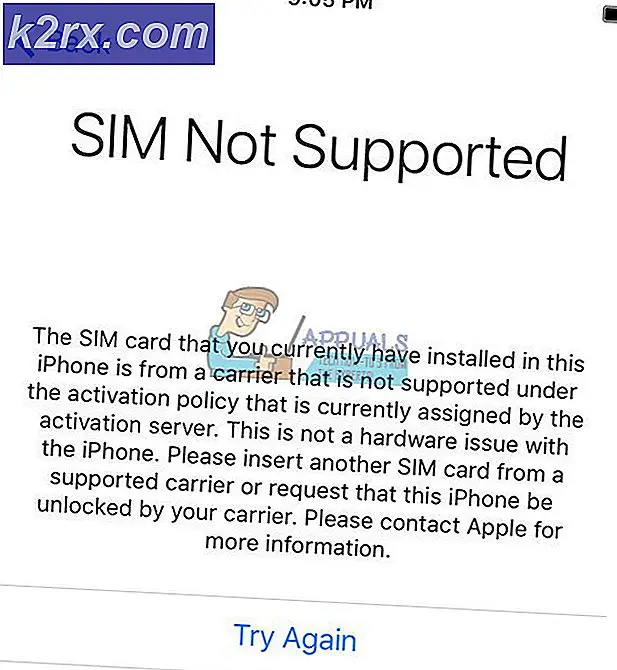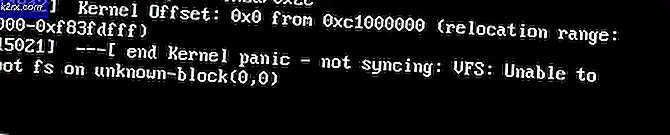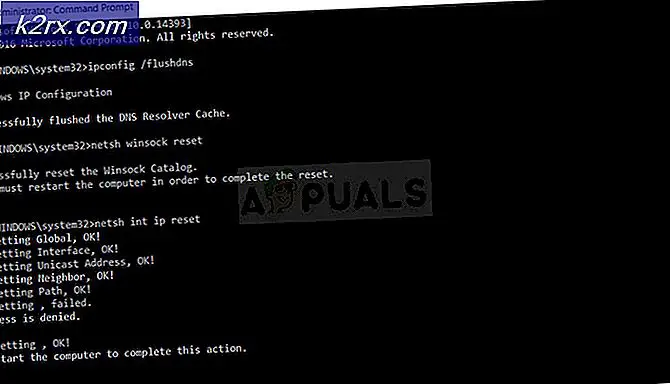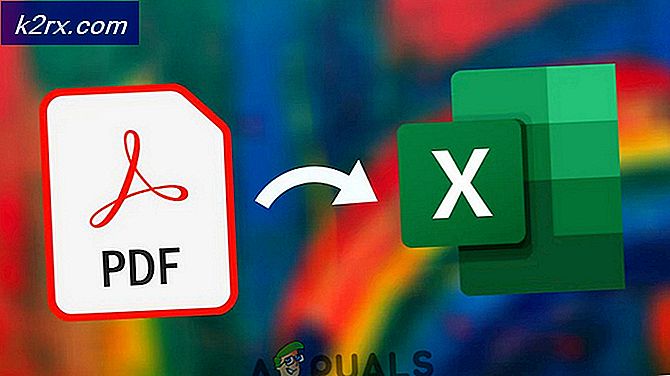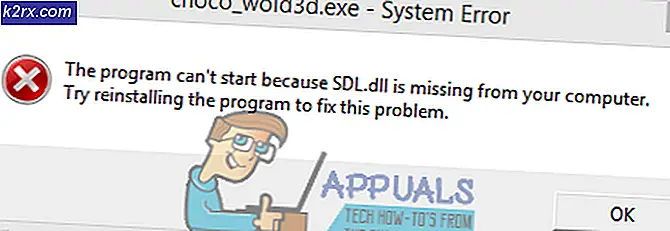Hur man installerar Notepad ++ stavkontroll-plugin
Notepad ++ är en fritext- och källkodsredigerare som oftast används av utvecklare. Detta är en avancerad version av standardanteckningsapplikationen i Windows och låter användare redigera källkoder och utföra uppgifter samtidigt genom att öppna flera flikar. Det saknar dock stavningskontroll och automatisk korrigering av funktioner.
Vad är ett plugin för stavningskontroll?
Stavningskontroll är program som används för att automatiskt korrigera och kontrollera stavningar i ett visst dokument / en fil. Detta gör det enkelt att korrekturläsa dokument.
Innan du går vidare till lösningen i den här artikeln kan du titta in i din Plugin Manager i Notepad ++ och kontrollera listan över tillgängliga plugins för att hitta någon stavningskontrollpost. Om du inte har någon Plugin Manager på din Notepad ++ kan du lägga till den genom att kolla in vår andra "Hur man installerar Notepad ++ Hex Editor Plugin”Artikel (steg 1).
Men om du inte har något stavningskontroll-plugin i Plugin Manager (precis som de flesta användare), kan du gå mot lösningen för att lägga till det manuellt.
Lägga till DSpellCheck-plugin från GitHub
Officiella distributörer tog bort många plugins efter Notepad ++ version 7.5 på grund av annonser. Precis som Plugin Manager togs bort från Notepad ++ togs alla tillgängliga plugins i Manager automatiskt bort eftersom det inte fanns något möjligt sätt att installera dem. DSpellCheck ingick i installationen av äldre versioner av Notepad ++ men togs också bort nyligen. Även om det tas bort från båda, installationen och Plugin Manager, kan du fortfarande lägga till / installera DSpellCheck Plugin manuellt genom att följa stegen nedan:
- Först måste du gå till den här GitHub-länken: DSpellCheck
Detta innehåller installationsfilerna som uppdateras med nya versioner som innehåller korrigeringar då och då. - Du kan välja 32bit eller 64bit zip-fil och ladda ner den
- Nu Extrahera den nedladdade zip-filen med WinRAR och öppna den extraherade mappen
- Kopiera “DSpellCheck.dll”-Filen från mappen
- Leta reda på mappen Notepad ++ Plugins:
C: \ Porgram Files \ Notepad ++ \ plugins
- Öppna det och Klistra den kopierade DSpellCheck.dll fil här
- När du är klar, omstart din Notepad ++
- Klicka sedan på Plugins menyn, flytta markören över DSpellCheck i listan och välj “Stavningskontrolldokument automatiskt”
- Nu kan du typ eller öppna valfri textfil och leta efter felstavningar.